Как да промените цвета на косата в `Photoshop`: инструкции за начинаещи
Как да промените цвят на косата в Photoshop? Този въпрос принадлежи към категорията на най-популярните търсения в търсачките. В края на краищата, много от тях имат желание да се огледат в нов вид, с напълно променен външен вид, за да се видят яркозелена коса или с многоцветни бретончета. А програмата Photoshop ни дава тази възможност. От тази статия ще научите как да промените цвета на косата във Photoshop, като използвате прост, но ефективен метод.

Необходими средства
Както и при повечето уроци за Photoshop, препоръчително е да изберете висококачествено изображение с високо качество. След като научихте как да промените цвета на косата, на практика с добра снимка, в бъдеще ще ви бъде по-лесно да подобрите уменията си. Препоръчва се програмата Photoshop да се използва не по-рано от 3 поколения. Тъй като отначало създателите добавиха допълнителни функции. И, разбира се, вашето внимание и желание да научите нов урок за "Photoshop" също се изисква.

инструкция
На въпроса как да промените цвета на косата във Photoshop, можете да дойдете от различни страни. Защото има възможност да се използват различни методи. Но винаги един и същ проблем на заместването на цвета на косата е, че в повечето случаи те нямат строги граници. Това ни пречи да изолираме точните им краища в изображението. Но разработчиците на Photoshop са направили специална функция, а именно слой "Mask", който е идеален за такива случаи. Следователно, за да продължите с инструкциите, трябва да включите прозореца за настройки. За да направите това, в горната част на програмата, потърсете и кликнете върху менюто "Window", където намираме елемента "Mask". Поставихме пред него пред него. След това изпълняваме следните действия:
- добавете изображението си в Photoshop. Незабавно създайте дубликат (Ctrl + j);
- създайте нов слой. Попълнете го с различен цвят от фона и косата. Поставете този слой между главната снимка и дубликата;
- отидете на копието на изображението. Под слоя панели има допълнителна селекция от инструменти. В него трябва да намерите бутон с име "Добавяне на маска за слой". В резултат на това ще имате допълнителен слой близо до дубликата;
- изберете четката с черен цвят. Започнете да оцветите косата си. Направете цялата работа с точни движения. При настройките на четката твърдостта трябва да се намали до 0. Цветът на косъма съвпада с фона на втория слой (стъпка 2);
- в панела "Mask Properties" намираме елемента "край на маската". Въвеждаме следните настройки "радиус: 15" - "гладка 1" - "ръб на преместване: 5". Можете да изберете вашите индивидуални стойности. Кликнете върху "Ok".
- На този етап косата трябва да бъде внимателно подбрана. След това кликнете върху "инвертиране" (в панела за свойства на маската на слоя). И се обръщаме към пребоядисването на косата. За целта изберете функцията "цвят / насищане" (ctrl + u). Поставете отметка в квадратчето "Тониране". Изберете желания цвят на косата. След това изключете втория слой.

Допълнителна информация
След като направите всички тези прости действия, можете да експериментирате с вашия (и само) външен вид. Затова няма нужда да пишете "Искам да променя цвета на косата" в низа за търсене или да поискам помощ от други хора. Сега можете сами да решите този проблем.
заключение
Надявам се сега да знаете как да промените цвета на косата във Photoshop. Ако все още имате въпроси по тази тема, опитайте да посетите други източници на информация.
 Как да промените цвета на очите в Photoshop: инструкции за начинаещи
Как да промените цвета на очите в Photoshop: инструкции за начинаещи Променете цвета на очите с Photoshop
Променете цвета на очите с Photoshop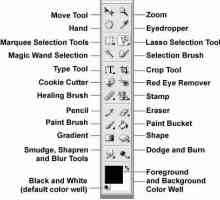 Как да изрежете снимка в Photoshop: инструкции за начинаещи
Как да изрежете снимка в Photoshop: инструкции за начинаещи Как да премахнете блясъка от лицето в "Photoshop": инструкции за начинаещи
Как да премахнете блясъка от лицето в "Photoshop": инструкции за начинаещи Какво прави функцията "маска" в Photoshop?
Какво прави функцията "маска" в Photoshop? Как да премахнете бръчките във Photoshop: инструкции за начинаещи
Как да премахнете бръчките във Photoshop: инструкции за начинаещи Как да премахнете втората брадичка в `Photoshop` - инструкциите за начинаещи
Как да премахнете втората брадичка в `Photoshop` - инструкциите за начинаещи Как да направите колаж в Photoshop
Как да направите колаж в Photoshop Как да обработваме снимки във Photoshop: инструкции за начинаещи
Как да обработваме снимки във Photoshop: инструкции за начинаещи Как да заменяте фон в Photoshop: инструкции за начинаещи
Как да заменяте фон в Photoshop: инструкции за начинаещи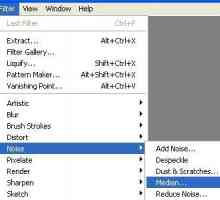 Как да инсталирате приставката в `Photoshop`: инструкции за начинаещи
Как да инсталирате приставката в `Photoshop`: инструкции за начинаещи Ретуширайте снимките в `Photoshop`: инструкции за начинаещи
Ретуширайте снимките в `Photoshop`: инструкции за начинаещи Как да украсявам текста във Photoshop
Как да украсявам текста във Photoshop Как да променим фона в Photoshop чрез Photoshop?
Как да променим фона в Photoshop чрез Photoshop?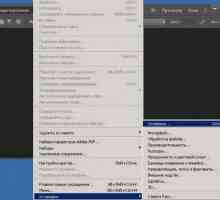 Къде и как да промените езика в "Photoshop"
Къде и как да промените езика в "Photoshop"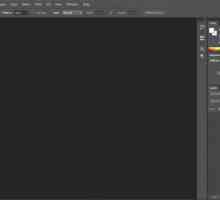 Подробни инструкции: как да промените текста в `Photoshop`
Подробни инструкции: как да промените текста в `Photoshop`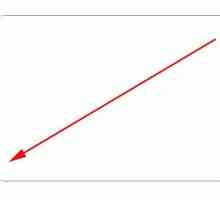 Как да закръгли ръбове във Photoshop - лесен начин
Как да закръгли ръбове във Photoshop - лесен начин Как да промените цвета на очите с помощта на софтуера на Photoshop
Как да промените цвета на очите с помощта на софтуера на Photoshop Как да премахнете червените очи и да промените цвета на ириса в Photoshop
Как да премахнете червените очи и да промените цвета на ириса в Photoshop Как да промените цвета на косата във Photoshop от тъмно на светлина
Как да промените цвета на косата във Photoshop от тъмно на светлина Как да променим фона в Photoshop? ТОП 3 най-добри начина
Как да променим фона в Photoshop? ТОП 3 най-добри начина